- מְחַבֵּר Jason Gerald [email protected].
- Public 2024-01-15 08:15.
- שונה לאחרונה 2025-01-23 12:18.
WikiHow זה מלמד אותך כיצד לצפות בסרטים ובהצגות המועדפים עליך מ- Disney+ Hotstar (המכונה גם בחו"ל דיסני פלוס) באמצעות Google Chromecast. אם אתה משתמש באפליקציית Disney+ Hotstar בטלפון או בטאבלט שלך, פשוט הקש על סמל ה- Chromecast בפינה השמאלית העליונה של המסך ובחר ב- Chromecast. אם אתה צופה בתוכנית באמצעות Google Chrome במחשב שלך, חפש את האפשרות " ללהק "בתפריט הדפדפן.
שלב
שיטה 1 מתוך 2: באמצעות טלפון או טאבלט
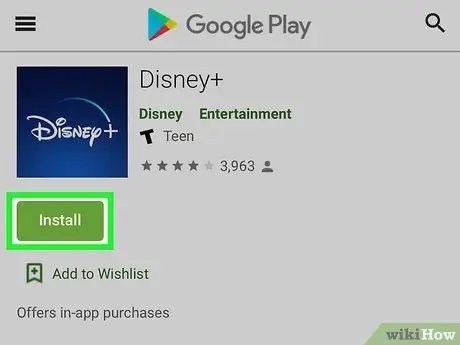
שלב 1. התקן את אפליקציית Disney+ Hotstar במכשיר אנדרואיד, אייפון או אייפד שלך
אם לא, עליך להוריד אותו מ- חנות משחקים (אנדרואיד) או חנות אפליקציות (אייפון/אייפד).
- כדי לברר כיצד להוריד את אפליקציית Disney+ Hotstar ולהירשם לשירות, חפש וקרא מאמרים כיצד לצפות בתוכניות של Disney+ Hotstar במכשיר אנדרואיד או אייפון.
- תוכל גם ליצור חשבון Disney+ Hotstar בכתובת
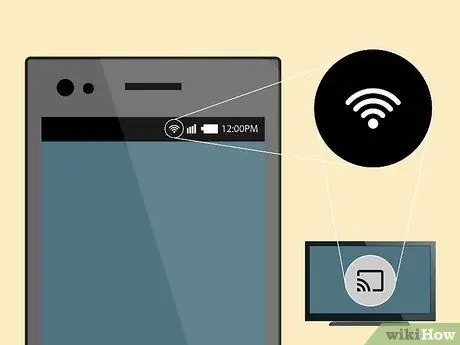
שלב 2. חבר את הטלפון או הטאבלט שלך לרשת WiFi
המכשיר חייב להיות מחובר לאותה רשת WiFi שבה משתמש ה- Chromecast או הטלוויזיה שלך עם Chromecast כדי שתוכל לשדר תוכן או תוכניות של Disney+ Hotstar.
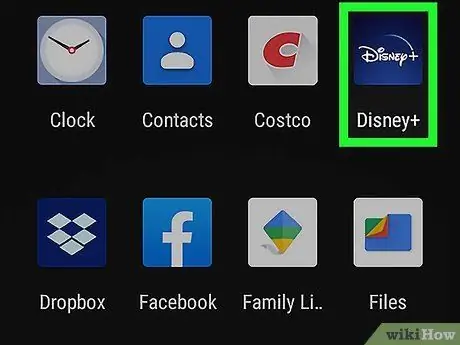
שלב 3. פתח את אפליקציית Disney+ Hotstar
אפליקציה זו מסומנת על ידי אייקון כחול ובו המילים "דיסני+" ו"הוטסטאר ". תוכל למצוא אותו במגירת האפליקציות של המכשיר (אנדרואיד) או במסך הבית (אייפון או אייפד).
לגעת " התחברות "בתחתית המסך כדי להיכנס לחשבון שלך תחילה אם עדיין לא עשית זאת.
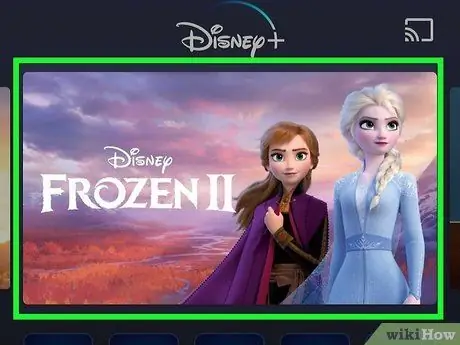
שלב 4. בחר תוכנית טלוויזיה או סרט
לאחר שמצאת את ההצגה שאתה רוצה לצפות בה, גע בתוכנית כדי להציג את חלון המידע.
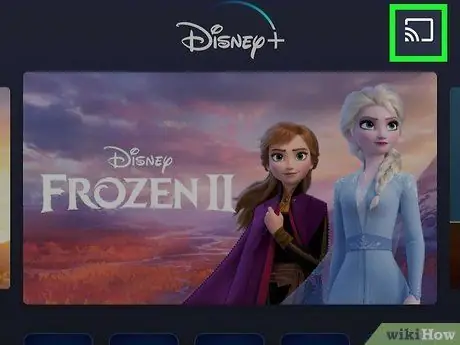
שלב 5. גע בסמל יצוק
סמל זה נראה כמו ריבוע בעל שלושה קווים מעוקלים בפינה השמאלית העליונה של המסך. הטלפון או הטאבלט שלך יסרקו אחר Chromecasts זמינים לאחר מכן.
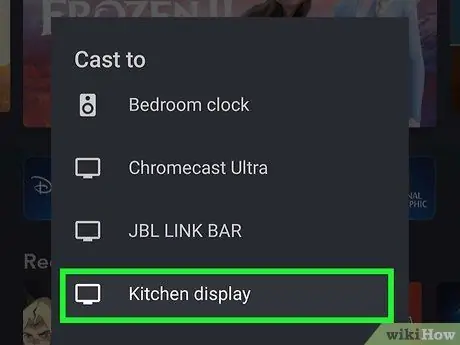
שלב 6. גע ב- Chromecast
אתה יכול לצפות בתוכניות טלוויזיה או סרטים בטלוויזיה עכשיו.
- אם אינך רואה את ה- Chromecast ברשימה, ודא שהמכשיר שלך עם Chromecast מופעל ומחובר לאותה רשת WiFi שבה הטלפון או הטאבלט שלך משתמש.
- כמה מבעלי הטלוויזיה של Vizio דיווחו על שגיאת "דיסני+ אינו זמין במכשיר Chromecast זה" לאחר שניסו לשדר תוכנית מדיסני+ הוטסטאר לטלוויזיה שלהם. עם זאת, דיסני מפתחת עדכון לטפל בשגיאה.
שיטה 2 מתוך 2: באמצעות מחשב
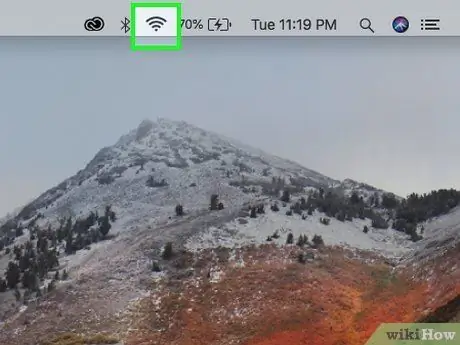
שלב 1. חבר את המחשב לרשת WiFi
אם המחשב שלך עדיין לא מחובר לאותה רשת WiFi שבה משתמש ה- Chromecast או הטלוויזיה שלך עם Chromecast, יהיה עליך להתחבר אליה תחילה.
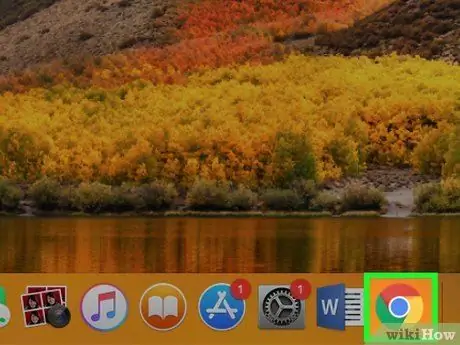
שלב 2. פתח את Chrome
דפדפן האינטרנט של Chrome מאפשר לך להעביר תוכניות בקלות מ- Disney+ Hotstar (ותוכן אחר) ל- Chromecast שלך. בדרך כלל, תוכל למצוא דפדפן זה בתפריט "התחל" של Windows או בתיקייה "יישומים" במחשבי Mac.
אם אין לך את Chrome במחשב שלך, תוכל להוריד אותו מ-
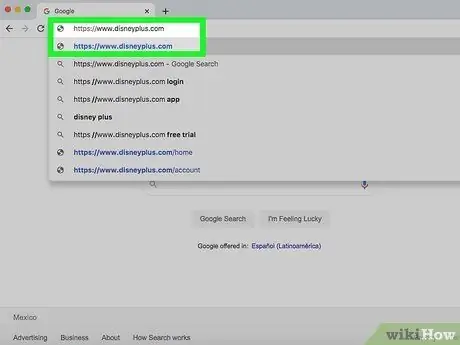
שלב 3. בקר בכתובת https://www.hotstar.com/en דרך Chrome
אם אינך מחובר לחשבונך, לחץ על התחברות ”בפינה השמאלית העליונה של הדף כדי לגשת לחשבון Disney+ Hotstar שלך באמצעות שם המשתמש והסיסמה של החשבון.
אם עדיין לא נרשמת לשירות Disney+ Hotstar, חפש וקרא את המאמר כיצד להירשם לשירות Disney+ Hotstar כדי להתחיל
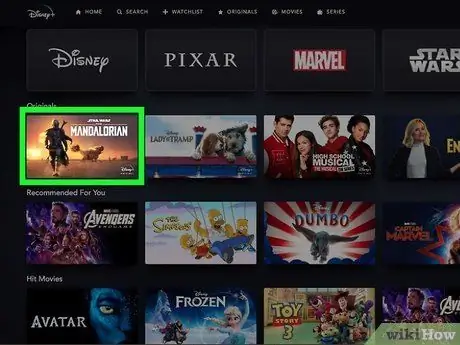
שלב 4. בחר תוכנית טלוויזיה או סרט
לאחר שתמצא את האירוע הרצוי, לחץ על הופעה כדי להציג את דף המידע שלו.
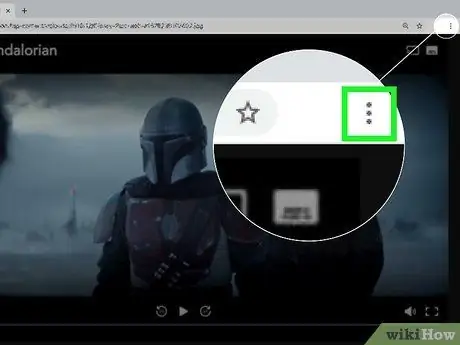
שלב 5. לחץ על התפריט ב- Chrome
הוא בפינה השמאלית העליונה של חלון הדפדפן.
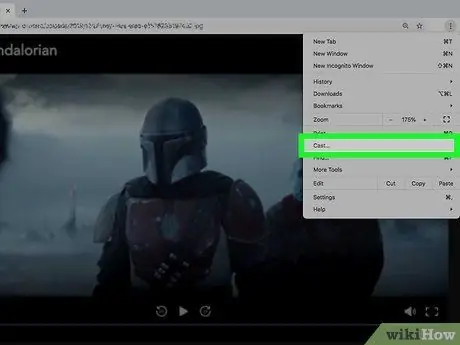
שלב 6. לחץ על יצוק בתפריט
Chrome יסרוק אחר Chromecasts זמינים ויציג אותם בחלון מוקפץ.
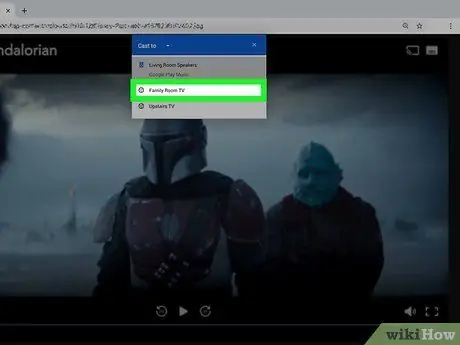
שלב 7. לחץ על Chromecast
רשמים של דיסני+ הוטסטאר יראו שיקוף או ישודרו בטלוויזיה.
- אם אינך רואה את ה- Chromecast ברשימה, ודא שהמכשיר שלך מופעל ומחובר לאותה רשת WiFi שבה מחשב ה- PC או ה- Mac שלך משתמש.
- כמה מבעלי הטלוויזיה של Vizio דיווחו על שגיאת "דיסני+ אינו זמין במכשיר Chromecast זה" לאחר שניסו לשדר תוכנית מדיסני+ הוטסטאר לטלוויזיה שלהם. עם זאת, דיסני מפתחת עדכון לטפל בשגיאה.






